如果VPS连接不上,我们可能第一反是连接一下在线VNC查看一下是不是遇到什么问题。但是可能没有本地VNC,只能在线使用的话会有很多限制,比如输入的时候无法复制粘贴等。本教程指导您如何在 Ubuntu 操作系统的云服务器中搭建可视化界面 VNC。
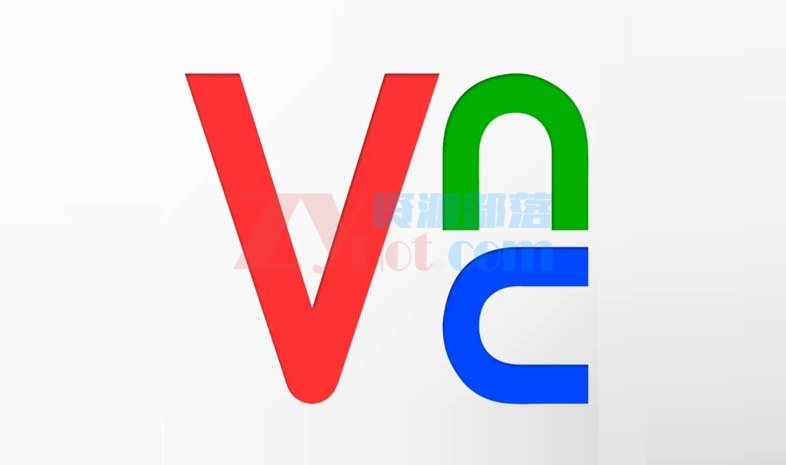
VNC(Virtual Network Console)是虚拟网络控制台的缩写。它是一款优秀的远程控制工具软件,由著名的 AT&T 的欧洲研究实验室开发的。VNC 是基于 UNIX 和 Linux 操作系统的开源软件,远程控制能力强大,高效实用,其性能可以和 Windows 和 MAC 中的任何远程控制软件媲美。
Ubuntu系统安装VNC软件教程
首先需要登录到搬瓦工 SSH,然后更新系统:
apt-get update执行以下命令,安装桌面环境所需软件包。包括系统面板、窗口管理器、文件浏览器、终端等桌面应用程序。
apt install gnome-panel gnome-settings-daemon metacity nautilus gnome-terminal ubuntu-desktop安装 VNC。
Ubuntu 18.04:
apt-get install vnc4serverUbuntu 20.04:
apt-get install tightvncserver至此完成安装。
配置 VNC 教程
执行以下命令启动 VNC 并设置密码
vncserver返回结果类似如下界面则启动成功:
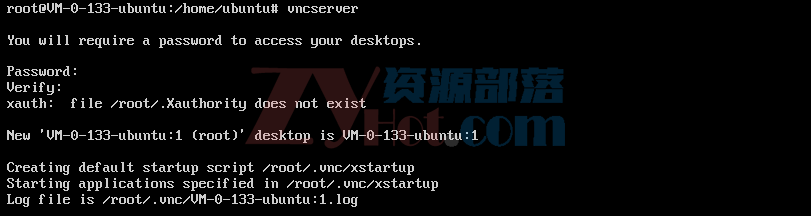
打开 VNC 配置文件
vi ~/.vnc/xstartup按 i 切换至编辑模式,并修改内容如下:
#!/bin/sh
export XKL_XMODMAP_DISABLE=1
export XDG_CURRENT_DESKTOP="GNOME-Flashback:GNOME"
export XDG_MENU_PREFIX="gnome-flashback-"
gnome-session --session=gnome-flashback-metacity --disable-acceleration-check &按 Esc,输入 :wq,保存文件并返回。
执行以下命令,重启桌面进程。
vncserver -kill :1 #杀掉原桌面进程,输入命令(其中的:1是桌面号)vncserver -geometry 1920x1080 :1 #生成新的会话点此 前往 VNC Viewer 官网,并根据本地计算机的操作系统类型,下载对应的版本及安装。
在 VNC Viewer 软件中,输入 云服务器的 IP 地址:1,按 Enter。
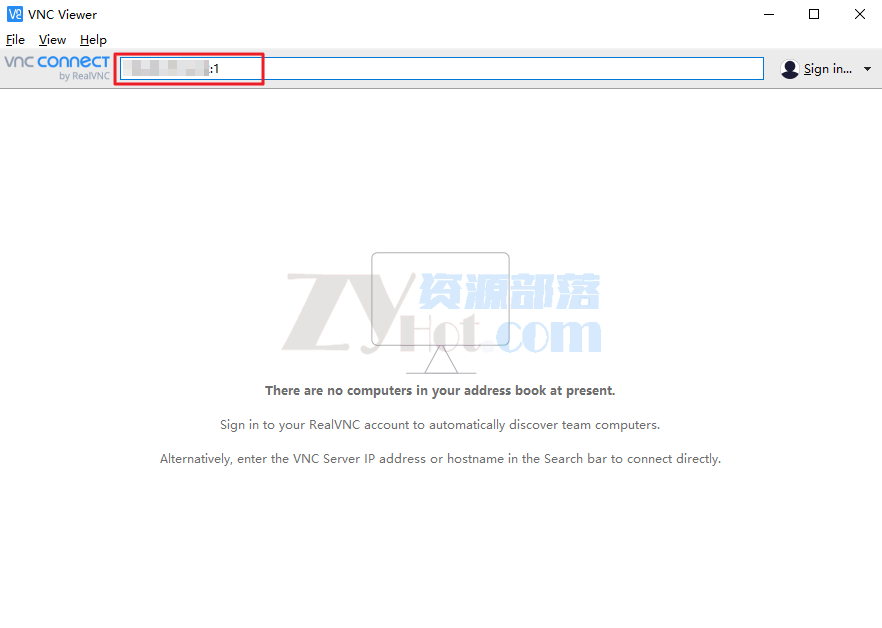
在弹出的提示框中,单击 Continue。
输入设置的 VNC 的密码,单击 OK,即可登录实例并使用图形化界面。







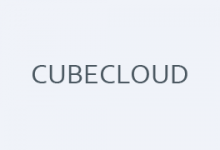








评论前必须登录!
注册